Detalj Extractor fra ColorEfexPro 4 er et uunnværlig verktøy for å gi bildet ditt et fascinerende HDR-aktig utseende. Med dette filteret kan du fremheve mikro-kontraster og oppnå imponerende effekter. Her får du vite hvordan du kan få mest mulig ut av dette verktøyet.
Viktige inntrykk
- Detailextractor forsterker mikro-kontraster i bilder og gir dem et HDR-utseende.
- Overdrevne effekter kan være ugunstige; moderat bruk anbefales.
- Kombiner Detailextractor effektivt med andre innstillinger for optimal bildenyting.
- Begynn med Detailextractor og gjør deretter retusjeringer for å oppnå de beste resultatene.
Bruk av Detailextractor
Det første trinnet for å gi bildene dine et HDR-aktig utseende, er å velge Detailextractori Color Efex Pro 4. Du finner dette verktøyet blant de tilgjengelige filtrene.
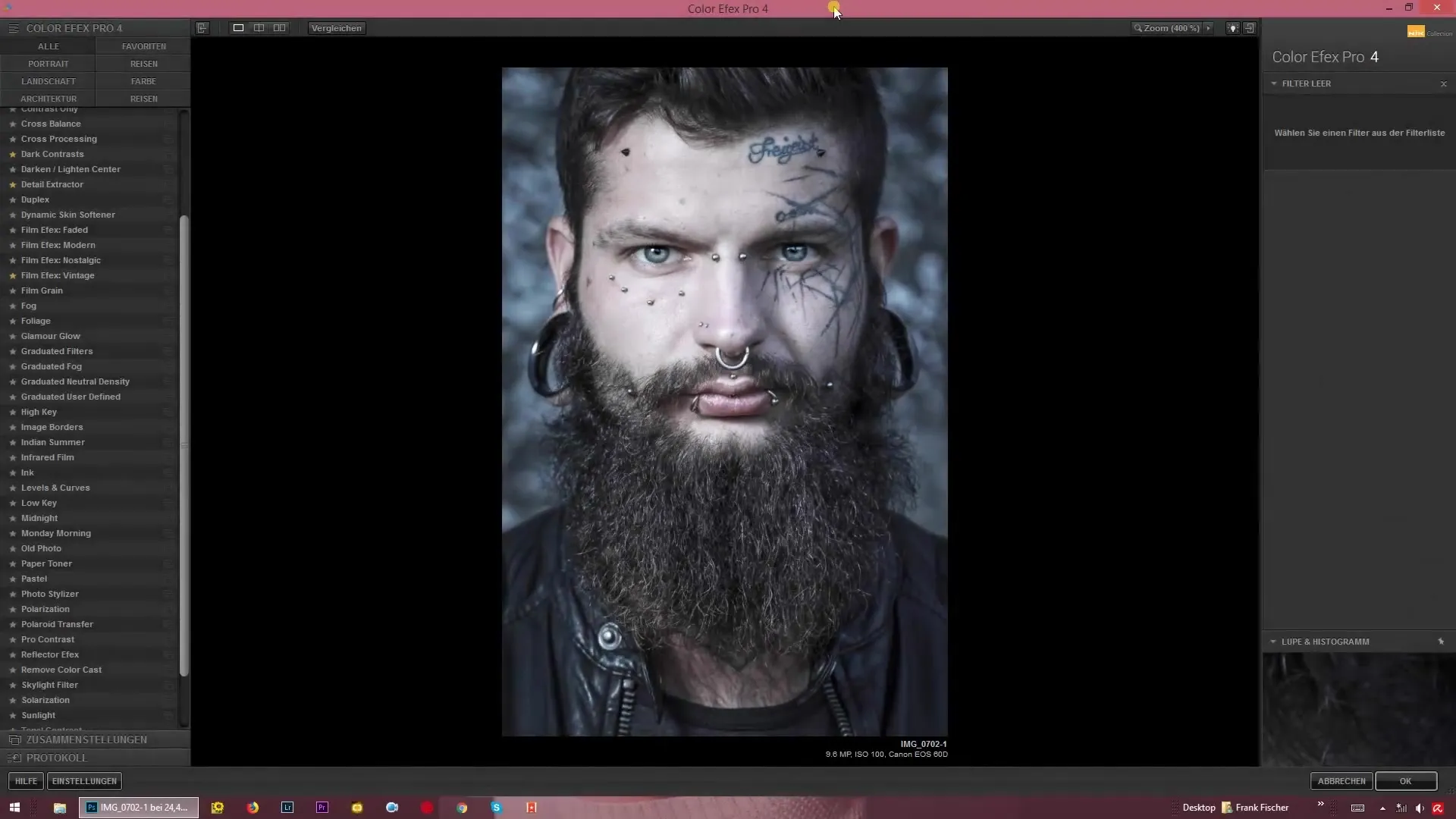
Når du åpner filteret, vises som standard 25% detalj. Her kan du umiddelbart sjekke intensiteten av effekten.
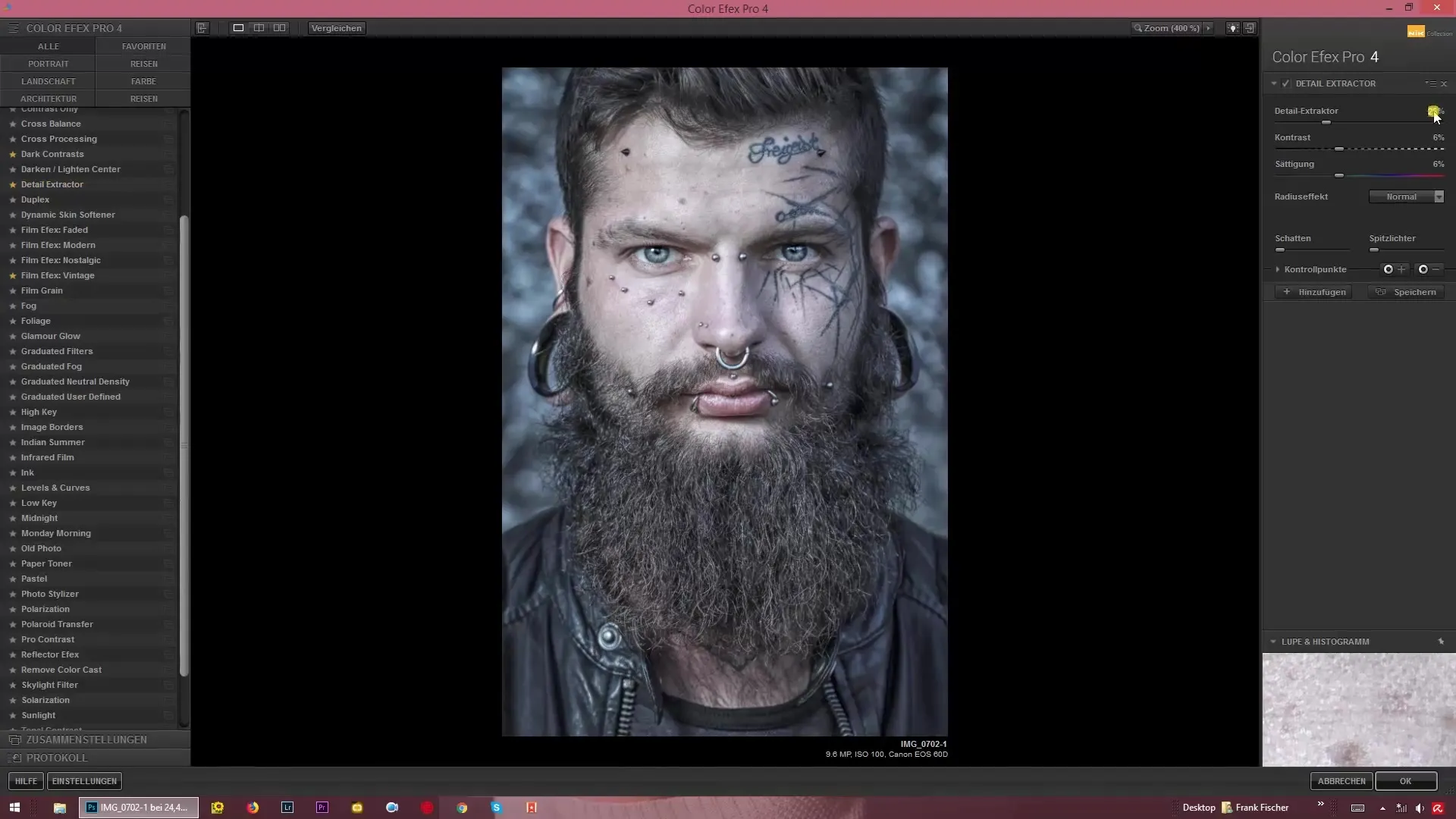
For å se hvordan innstillingene påvirker bildet ditt, kan du justere glidebryterne for Detailextractor og de tilhørende alternativene. Dette gir deg muligheten til å optimalisere bildet trinnvis.
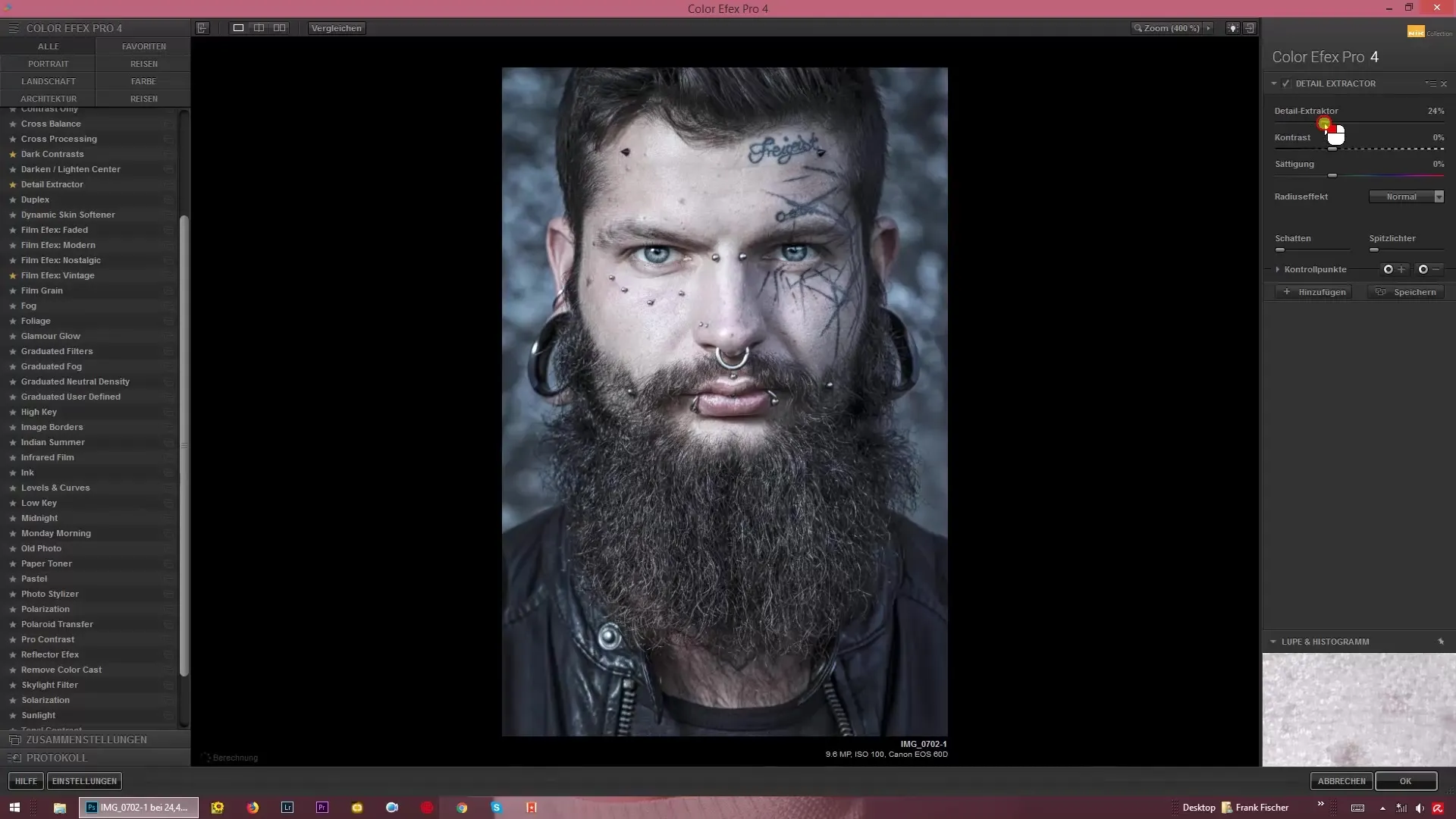
Øk den øverste glidebryteren for Detailextractor for å gi bildet ditt et markert HDR-utseende. Vær imidlertid forsiktig med intensiteten – med overdrevne innstillinger kan bildet raskt se ugunstig ut.
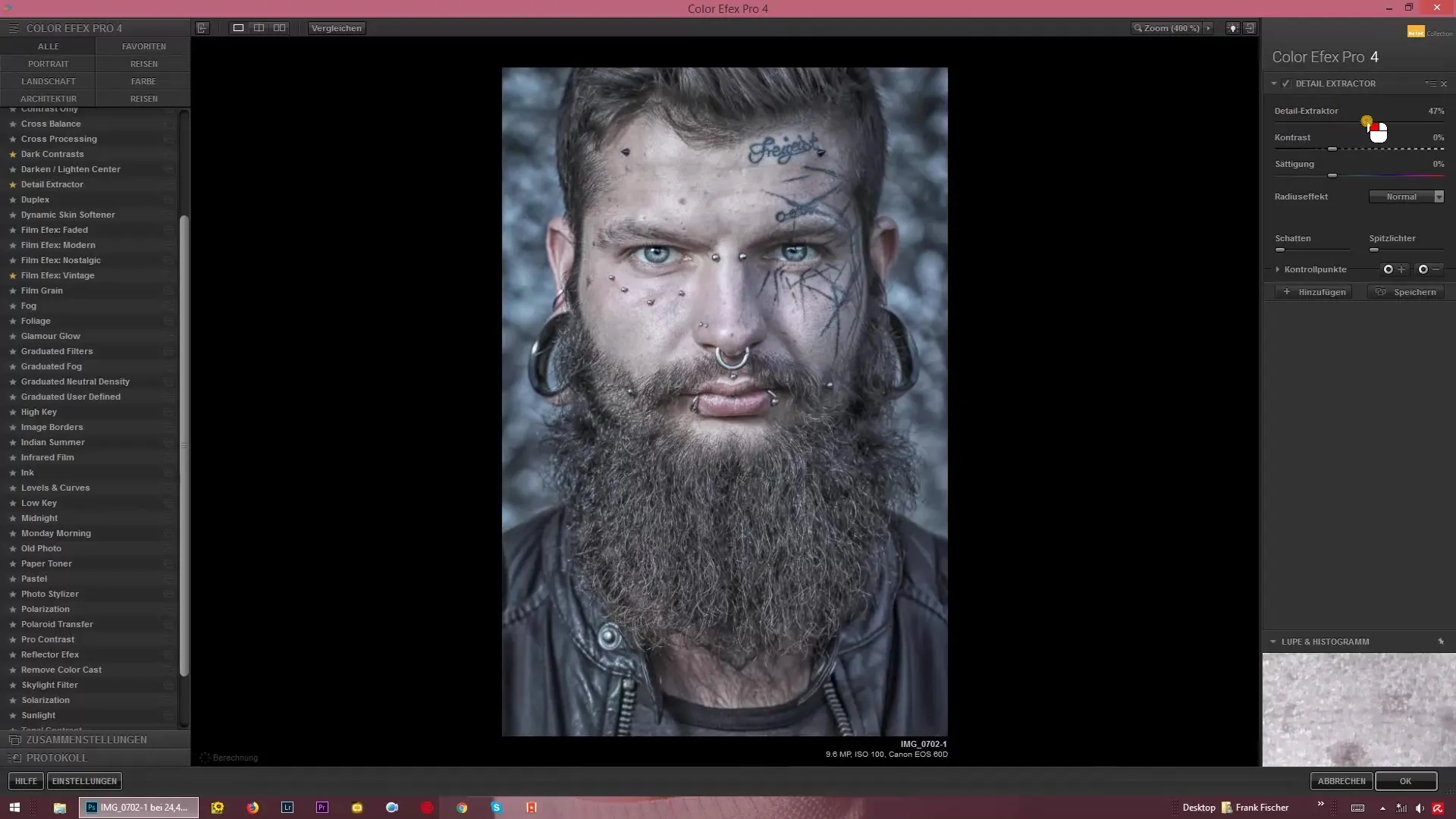
Med glidebryterne for mikrokontraster kan du være kreativ. Når du ser eksempler på forskjellige bilder og deres justeringer, vil du raskt finne ut hvilke innstillinger som passer best for ditt spesifikke prosjekt.
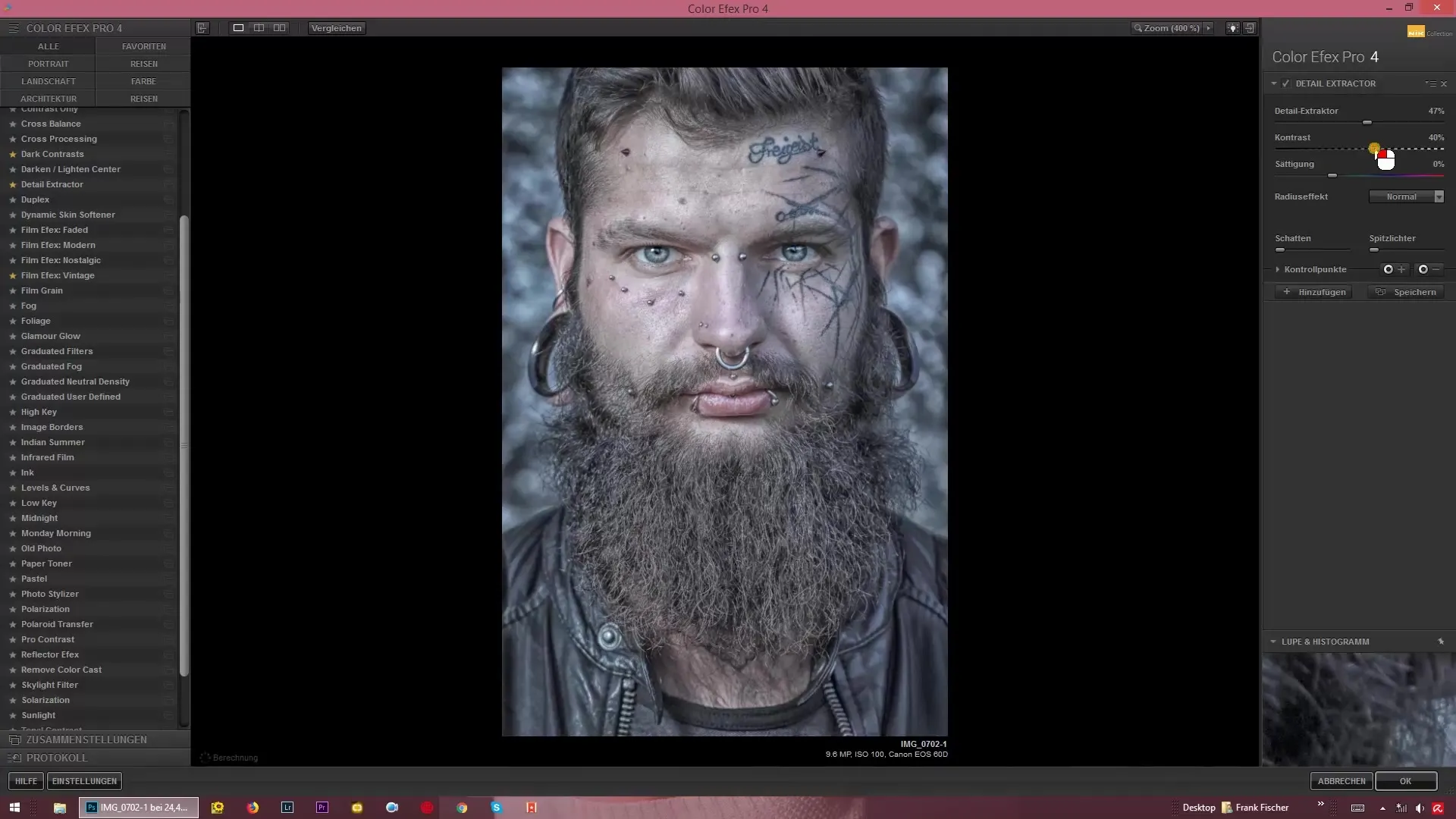
For å oppnå spesielle nyanser i mikrokontrastene, har du muligheten til å velge forskjellige radier. Du kan veksle mellom fine, normale og grove innstillinger. Hver av disse alternativene har ulik innvirkning på synligheten av mikrodetaljer i bildet ditt.
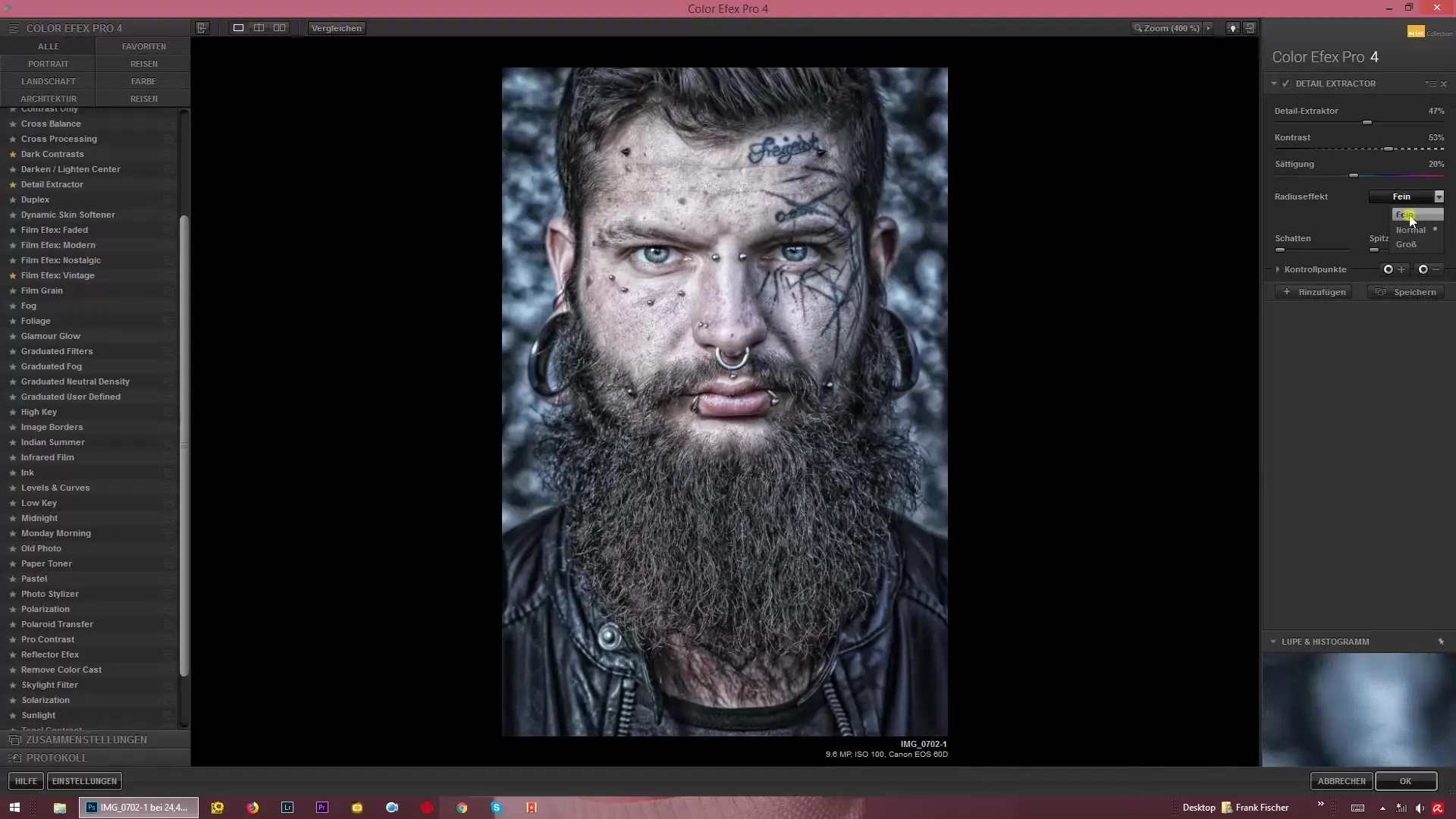
For å begynne er det fornuftig å jobbe med den fine innstillingen. Dette vil fremheve mange detaljer og mikrokontraster som gjør bildet ditt mer levende.
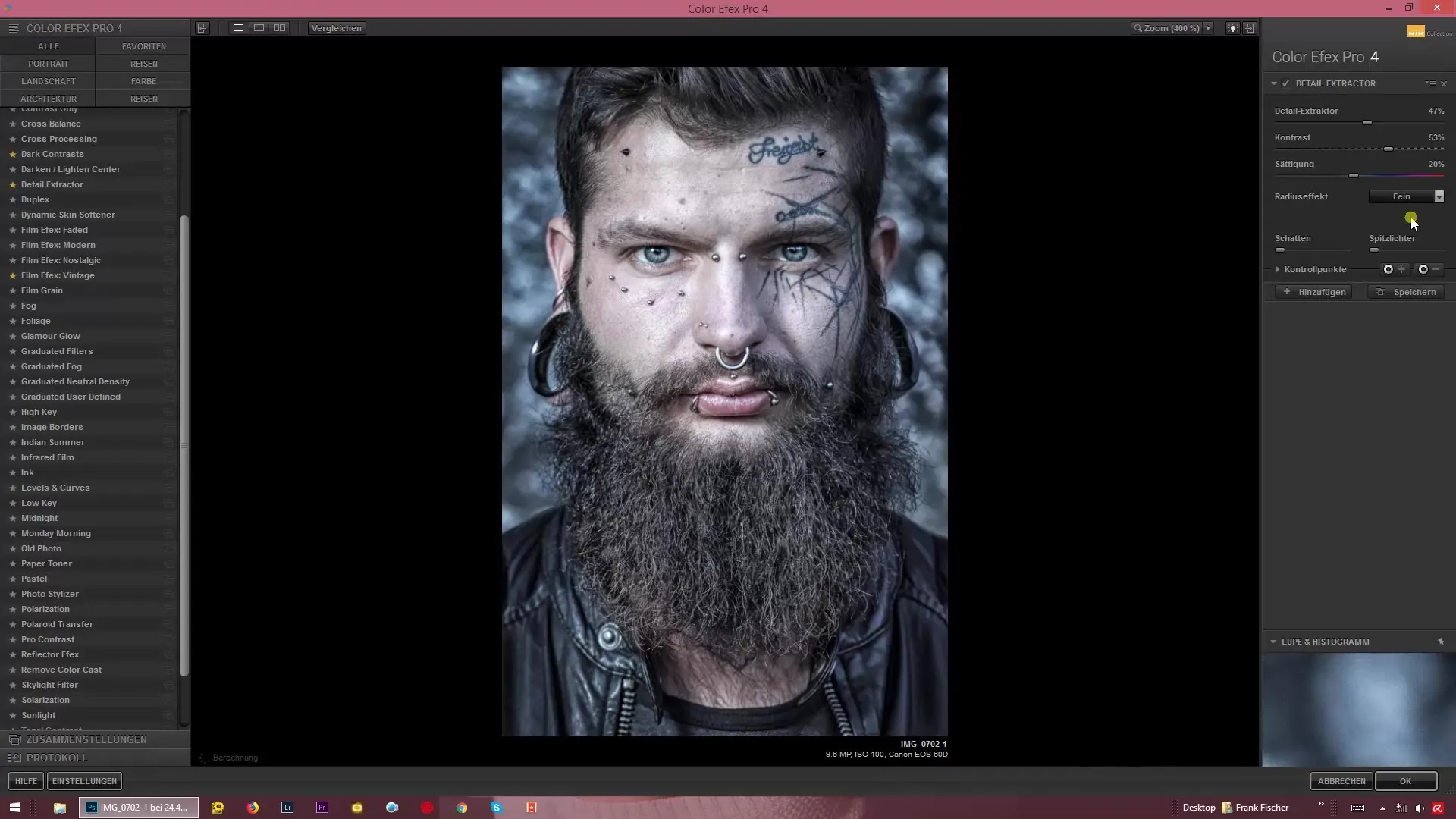
Et viktig punkt er at du bør bruke Detailextractor før du anvender flere retusjeringer eller frekvensseparasjoner i Photoshop. Dette sikrer at alle viktige bildedetaljer er synlige før du fortsetter med retusjeringen.
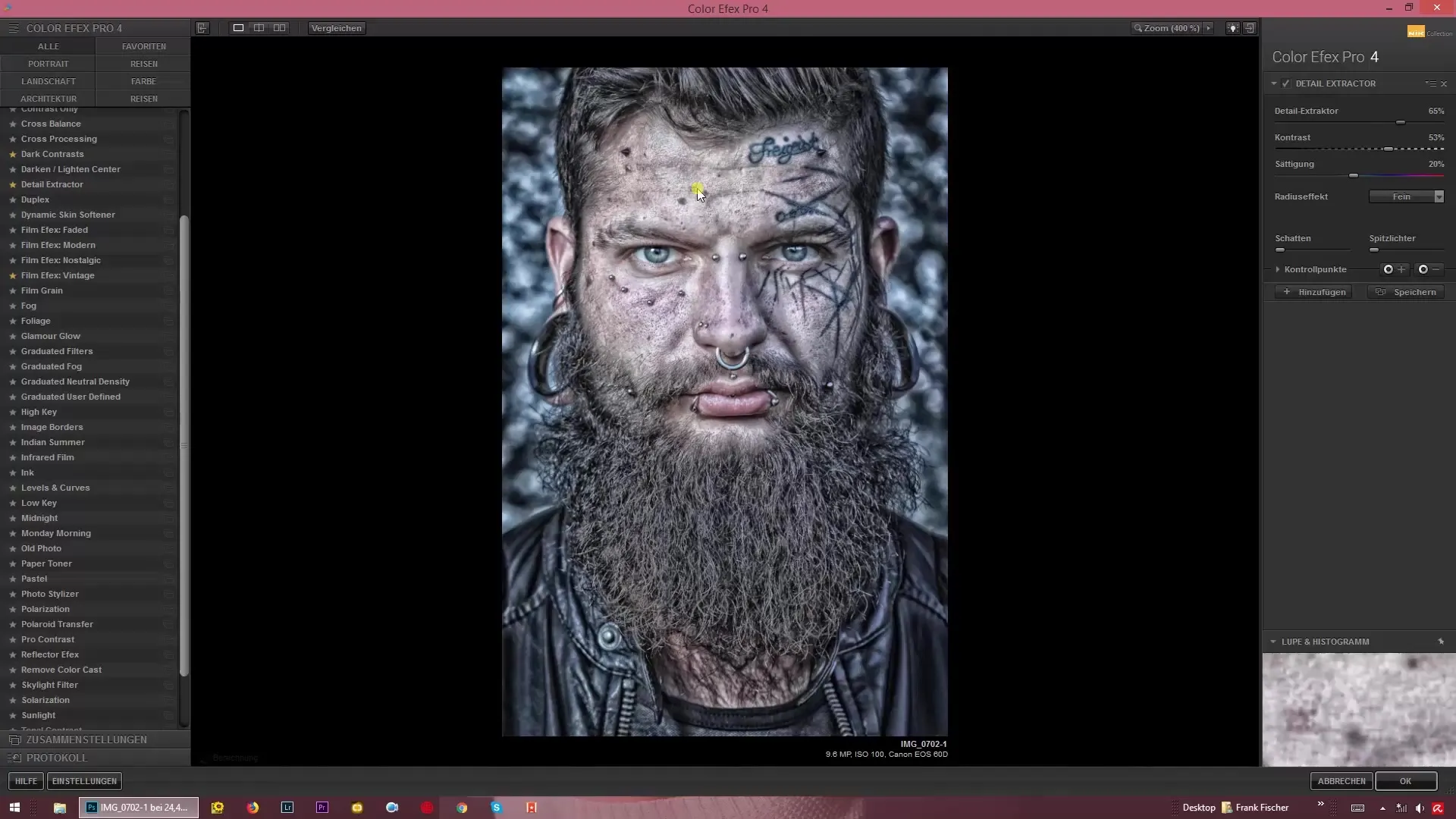
Etter å ha brukt Detailextractor kan du gå videre til retusjeringene for å bearbeide bildet ytterligere og fjerne eventuelle uønskede elementer.
Sammendrag – HDR-aktig utseende med Detailextractor i Color Efex Pro 4
Detailextractor er et fantastisk verktøy for å gi bildet ditt den nødvendige dybden og det fascinerende HDR-utseendet. Ved å nøye justere mikrokontrastene og eksperimentere med forskjellige radier, kan du oppnå imponerende resultater. Behandle bildet optimalt før du går til retusjeringen for å garantere de beste endelige resultatene.
FAQ
Hvordan fungerer Detailextractor i Color Efex Pro 4?Detailextractor fremhever mikro-kontraster i bildene dine og skaper et HDR-aktig utseende.
Kan jeg overdrive Detailextractor?Ja, det er mulig, men overdrevne effekter kan være ugunstige. En forsiktig anvendelse er anbefalt.
Når bør jeg bruke retusjering?Det anbefales å bruke Detailextractor først og deretter foreta retusjering.
Hvilke radier er tilgjengelige og hva gjør de?Det finnes fine, normale og grove radier som forsterker ulike detaljer og kontraster i bildet ditt.
Støtter Detailextractor også fargejusteringer?Ja, du kan enten desaturere eller fremheve fargene i bildet.


